Convertissez DVD en WMV avec Tipard DVD Ripper pour Mac
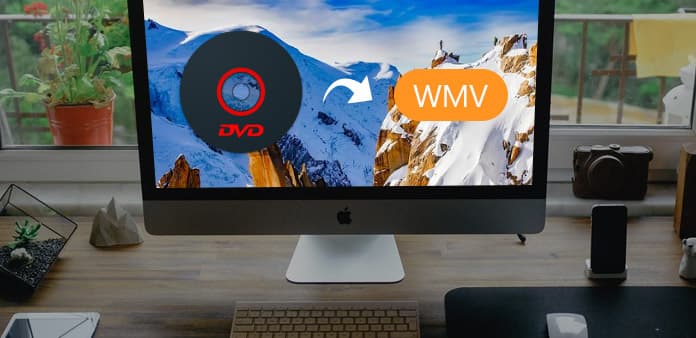
DVD Ripper pour Mac est un excellent outil Mac DVD to WMV.
Comment utiliser Tipard DVD Ripper pour Mac
Enregistrez et installez Tipard DVD Ripper pour Mac
Téléchargez et exécutez le fichier d'installation; Après l'installation, veuillez lancer DVD Ripper pour Mac, puis entrez votre nom d'utilisateur et votre clé d'enregistrement correcte, puis cliquez sur le bouton "Enregistrer".

Charger un fichier DVD
Chargez tout disque DVD ou dossier que vous souhaitez convertir en cliquant sur "Charger le DVD Rom" / "Charger le dossier DVD" / "Charger les fichiers IFO" dans le menu déroulant "Fichier", ou cliquez simplement sur le bouton d'image "DVD Plus" dans l'interface principale.
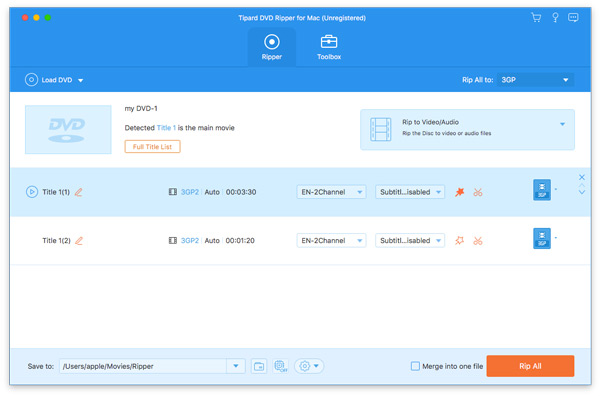
Choisissez le format de sortie WMV
Sur la base des formats pris en charge par vos appareils portables, vous pouvez sélectionner le format de sortie approprié pour le film dans la colonne "Profil" et définir vous-même le dossier de destination. Vous êtes également autorisé à sélectionner votre piste audio et vos sous-titres préférés pour votre vidéo en fonction de vous-même.
Il existe des paramètres vidéo et audio plus détaillés que vous pouvez définir pour ce Mac DVD Ripper, tels que l’encodeur vidéo, la fréquence d'images, la résolution, le débit et l'encodeur audio, les canaux, le débit binaire, la fréquence d'échantillonnage, etc. vos propres paramètres et choisissez Format d’impression préféré gratuit. Le profil bien personnalisé peut être enregistré en tant que "Défini par l'utilisateur" pour votre utilisation ultérieure facilement.
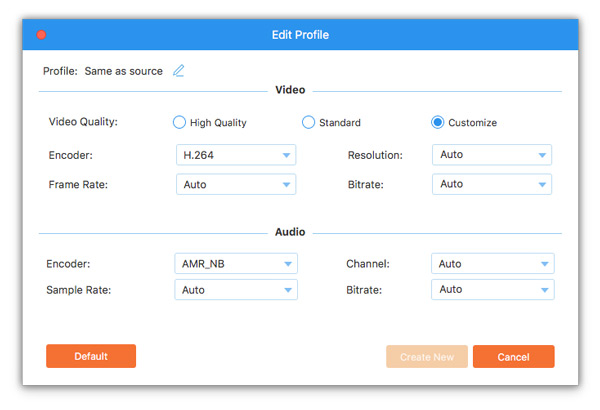
Commencer la conversion
Cliquez sur "convertir" bouton image pour commencer à extraire DVD en WMV sur Mac.

- Vous pouvez aimer ces articles liés
- Comment déchirer un DVD avec frein à main

Vous êtes en mesure d'extraire un DVD avec frein à main, mais pas winx DVD Ripper.
- Comment convertir un DVD en vidéo HD avec 1080P

Sans winx DVD Ripper, vous pouvez également convertir un DVD en vidéo HD comme vous le souhaitez.



